Tapoja palauttaa tietoja kuolleesta iPhonesta (yksi ilman varmuuskopiointia)
Saatat tuntea suurta paniikkia, kun huomaat iPhonesi olevan kuollut. Pelkäät menettäväsi kaikki iPhonessa olevat tietosi. Mutta älä huoli, tarjoamme sinulle kolme parasta ratkaisua. palauttaa tiedot kuolleesta iPhonestaRauhoitu ja lue tämä artikkeli, niin pystyt palauttamaan tietosi jopa ilman varmuuskopiota.
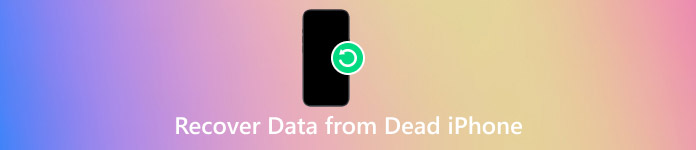
Tässä artikkelissa:
Osa 1: Onko mahdollista palauttaa tietoja iPhonesta, joka ei käynnisty?
Kyllä, iPhonesta, joka ei käynnisty, on mahdollista palauttaa tietoja. Se riippuu tilanteesta. Listaamme tässä useita tapoja palauttaa tietoja kuolleista iPhoneista. Käsittelemme kolmea ensimmäistä tapaa tarkemmin tämän artikkelin seuraavissa osissa.
1. iCloud-varmuuskopiointi: Tämä on luultavasti yleisin tapa iPhone-käyttäjille palauttaa tietonsa. Mutta ensin sinun on varmistettava, että iCloud on käytössä.
2. iTunes-varmuuskopiointi: Jos olet varmuuskopioinut iPhonesi tietokoneelle, jolle iTunes on asennettu, voit kokeilla tätä menetelmää.
3. Tiedostojen palautusohjelmisto: Jos varmuuskopiota ei ole, voit kääntyä ammattimaisten tietojen palautuspalveluiden puoleen, jotka eivät sitä tarvitse (kuten imyPass iPhone Data Recovery).
4. Lataa akku: iPhonesi saattaa olla tyhjä vain siksi, että siinä ei ole virtaa. Muista ladata iPhone sertifioidulla laturilla.
5. Käynnistä iPhone uudelleen: Paina äänenvoimakkuuden lisäyspainiketta ja vapauta ne nopeasti. Paina sitten sivupainiketta ja pidä sitä painettuna pakottaaksesi uudelleenkäynnistyksen.
Osa 2: Kuinka palauttaa tietoja kuolleesta iPhonesta ilman varmuuskopiointia
Voit käyttää imyPass iPhone Data Recovery palauttaa tietoja kuolleista iPhoneista ilman varmuuskopiointia. Se on luotettava ja tehokas työkalu tietojen palauttamiseen. Se voi palauttaa yli 20 erityyppistä tietoa iPhonesta, iTunesista ja iCloud-varmuuskopioista.

Yli 4 000 000 latausta
Palauta yli 20 tietotyyppiä: Voit palauttaa kadonneet valokuvat, videot, puheluhistorian, äänimuistiot, tekstiviestit ja niin edelleen.
Tukee toipumista erilaisista tilanteista: Vaikka pudottaisit iPhonesi nesteisiin tai et jostain syystä pysty avaamaan sitä, ohjelmisto voi silti palauttaa tietosi.
Tukee uusinta iOS-järjestelmää ja iPhonea: Se tukee iOS 26:ta ja vanhempia. Se voi palauttaa tietoja iPhone 17:stä.
Muut ohjelmistot tai sovellukset saattavat vaatia aiemman varmuuskopion ennen palauttamista. Mutta imyPass iPhone Data Recovery ei tarvitse sitä. Palauttamisen vaiheet ovat melko yksinkertaiset:
Lataa ja asenna ohjelmisto ilmaiseksi. Kun olet liittänyt iPhonen tietokoneeseen, käynnistä ohjelmisto.
Avaa iPhonen lukitus. Napauta Luottamus ponnahdusikkunassa, jotta iPhone-tietosi ovat käytettävissä.
Valita Palauta iOS-laitteesta vasemmassa palkissa. Napsauta sitten Aloita skannausOdota hetki skannausta.

Valitse kaikki palautettavat tiedot ja napsauta sitten Palauta.
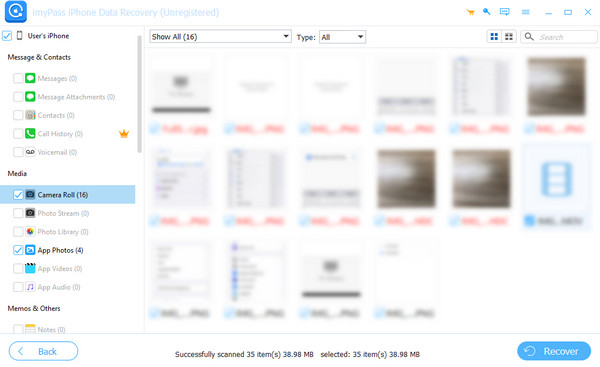
Osa 3: Palauta tiedot kuolleesta iPhonesta iTunesin avulla
iTunes on Applen kehittämä mediasoitin, kirjasto ja hallintatyökalu. Se on niin tehokas sovellus, että voit käyttää sitä jopa iPhonen tietojen palauttaminen tehdasasetusten palauttamisen jälkeenVoit käyttää tätä sovellusta myös tietojen palauttamiseen kuolleesta iPhonesta. Jos haluat käyttää tätä menetelmää, varmista ensin, että olet ladannut iTunes-sovelluksen tietokoneellesi. Alla on yksityiskohtaiset ohjeet.
Käynnistä sovellus. Liitä iPhone tietokoneeseen. Napsauta iPhone -painike, joka näkyy sivun vasemmassa yläkulmassa.

Valitse Yhteenveto vasemmassa palkissa. Napsauta Palauta varmuuskopio oikealla alueella.

Valitse iPhonesi nimi ponnahdusikkunasta. Napsauta Palauttaa -painiketta ja odota sitten hetki tietojen palauttamista.

Osa 4: Palauta tiedot kuolleesta iPhonesta iCloudin avulla
iCloud on henkilökohtainen pilvipalvelu, jonka avulla käyttäjät voivat tallentaa ja synkronoida tietojaan Apple-laitteiden välillä. Käyttäjät voivat säilyttää tärkeitä tietojaan täällä. Voit käyttää sitä palauta kalenteri iPhonellasi. iCloudia voidaan käyttää myös tietojen palauttamiseen kuolleesta iPhonesta, jos iPhonesi on aiemmin asetettu varmuuskopioimaan automaattisesti iCloudiin. Nyt opetamme sinulle, kuinka tiedot palautetaan.
Mene asetukset > Kenraali.
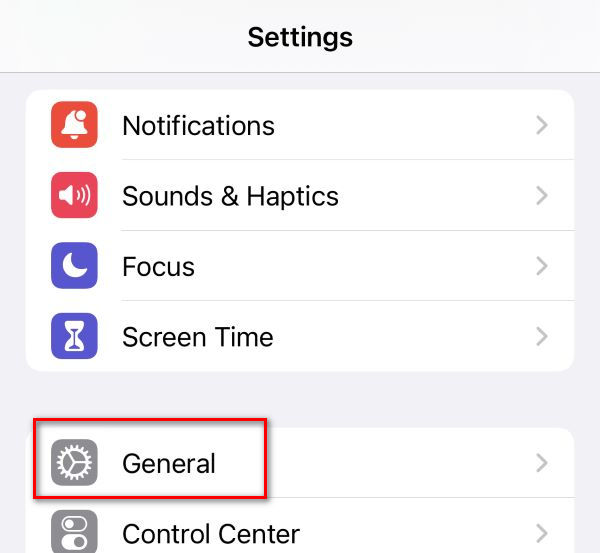
Valitse Siirrä tai nollaa iPhone.
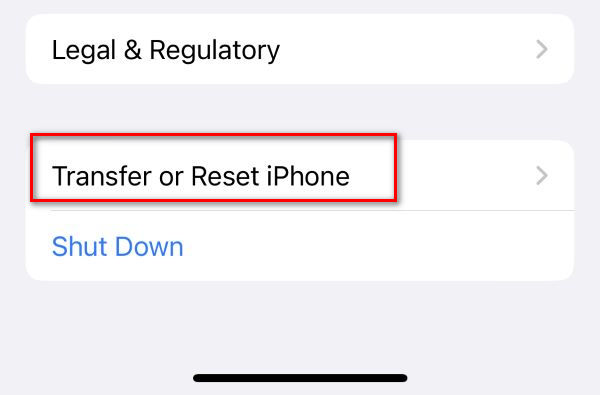
Noudata kaikkia näytöllä näkyviä ohjeita, kunnes pääset Sovellukset ja tiedot. Valitse sitten Palauta iCloud-varmuuskopiosta.
Vuonna Valitse varmuuskopio Napauta sivulla sitä, jonka haluat palauttaa. Odota hetki, että saat kaikki iPhone-tietosi takaisin.
Johtopäätös
Tässä artikkelissa on yksityiskohtaiset ohjeet Kuinka palauttaa tiedot kuolleesta iPhonestaJos sinulla ei ole iCloud-varmuuskopiota tai iTunesia, sopivin vaihtoehto on käyttää imyPass iPhone Data Recovery -ohjelmaa. Se on yhtä luotettava kuin iCloud ja iTunes. Voit kokeilla sitä, etkä tule pettymään.
Kuumia ratkaisuja
-
Palauta tiedot
- Palauta WhatsApp-näkymä kerran -valokuva
- Palauta poistetut TikTok-videot mobiililaitteella
- Palauta poistettu Facebook-kuva
- Palauta Viber-viestit, valokuvat jne.
- Palauta poistetut Snapchat-kuvat
- 5 parasta yhteystietojen palautussovellusta
- Palauta poistetut Discord-viestit
- AppGeeker iOS Data Recovery Review
- Palauta tiedot DFU-tilasta
- iPhonen varmuuskopiota ei voi palauttaa
-
Avaa iOS
-
iOS-vinkkejä
-
Salasanavinkit
iPhonen tietojen palautus
Palauta poistetut tai kadonneet iPhone-tiedot
Ilmainen lataus Ilmainen lataus
